Телевизоры Philips 50PUS8507/60 - инструкция пользователя по применению, эксплуатации и установке на русском языке. Мы надеемся, она поможет вам решить возникшие у вас вопросы при эксплуатации техники.
Если остались вопросы, задайте их в комментариях после инструкции.
"Загружаем инструкцию", означает, что нужно подождать пока файл загрузится и можно будет его читать онлайн. Некоторые инструкции очень большие и время их появления зависит от вашей скорости интернета.
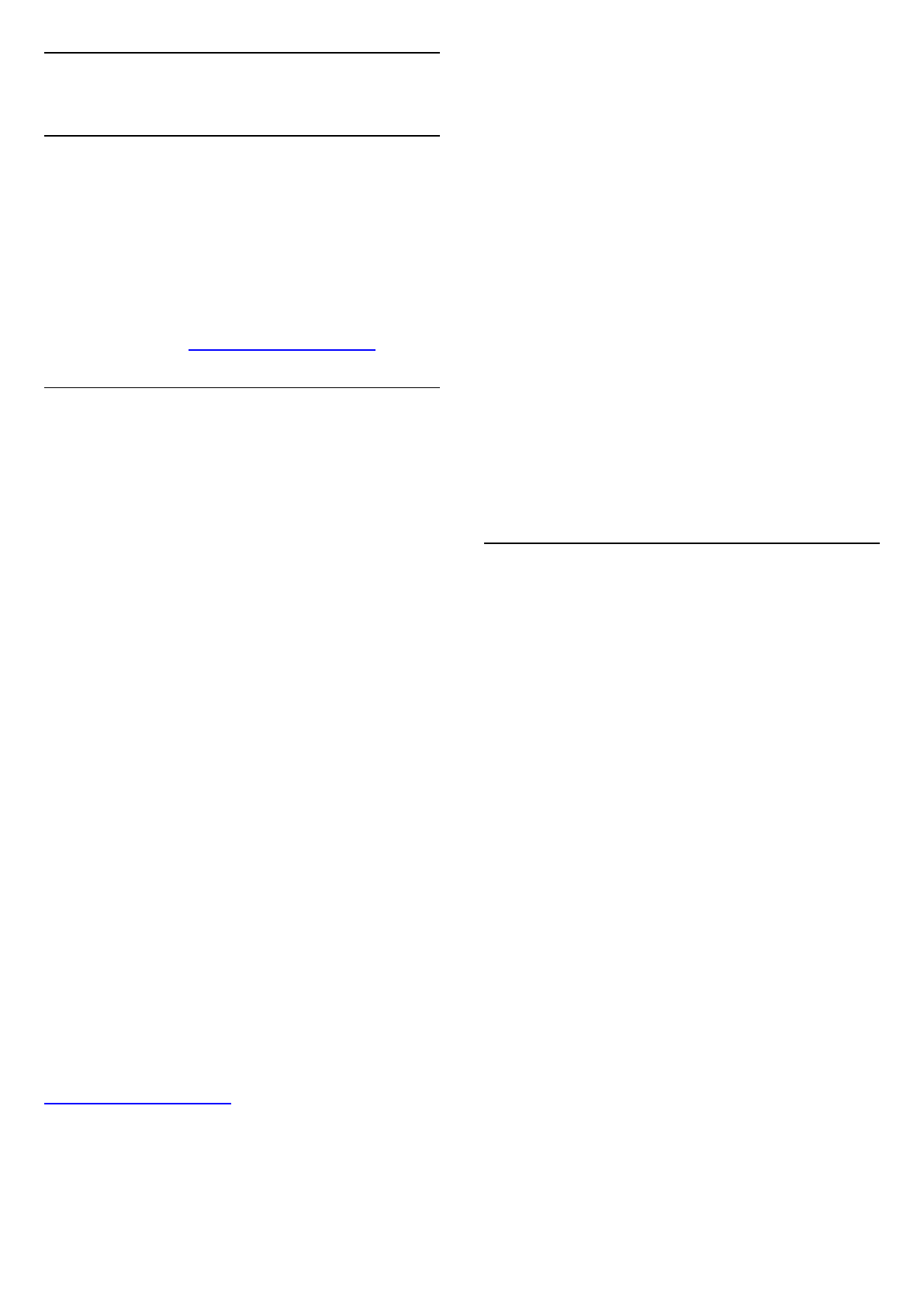
27
Помощь и поддержка
27.1
Регистрация телевизора
Зарегистрируйте телевизор и воспользуйтесь всеми
преимуществами, среди которых полная поддержка
изделия (включая материалы для загрузки),
привилегированный доступ к информации о новых
изделиях, эксклюзивные предложения, скидки и даже
участие в специальных опросах о новой продукции.
Перейдите по адресу
27.2
Помощь
Телевизор оснащен экранной справкой
.
Доступ к меню "Помощь"
Нажмите кнопку
(синюю), чтобы напрямую перейти к
разделу "Помощь". Будет открыт тот раздел руководства,
который лучше всего соответствует выбранной функции
или изображению на телевизоре. Чтобы просмотреть
разделы в алфавитном порядке, нажмите на цветную
кнопку
Ключевые слова.
Чтобы прочитать содержание справки подряд, выберите
пункт Руководство.
В раздел
Помощь также можно перейти из быстрого
меню.
Закройте справку перед тем как приступить к выполнению
действий, описанных в справке.
Чтобы закрыть справку, нажмите цветную
кнопку
Закрыть.
При использовании некоторых функций (например,
телетекста) цветные кнопки выполняют определенные
задачи и не могут использоваться для доступа к справке.
Доступ к меню справки с планшета, смартфона или
компьютера
Для упрощения работы с подробными инструкциями
можно загрузить справку с телевизора в формате PDF и
открыть ее на смартфоне, планшете или
компьютере. Кроме того, вы можете распечатать
соответствующий раздел справки на компьютере.
Чтобы скачать материалы из меню "Помощь" (руководство
пользователя), перейдите по адресу
Быстрое меню
>
Помощь
Вы можете использовать другие функции меню "Помощь"
для диагностики и получения дополнительной
информации о телевизоре.
• Информация о телевизоре: просмотр названия модели,
серийного номера и номера версии ПО вашего
телевизора.
• Инструкции: вы можете просмотреть инструкции по
установке каналов, сортировке каналов, обновлению
программного обеспечения телевизора, подключении
внешних устройств и использовании функций Smart.
• Диагностика ТВ - Запуск диагностики ТВ и проверки его
состояния.
• Самостоятельная диагностика - Вы можете проверить
изображение, звук, сеть и другие настройки.
• Обновить ПО: проверка наличия обновлений ПО.
• - Руководство пользователя: просмотр руководства
пользователя для получения информации о телевизоре.
• Поиск и устранение неисправностей: поиск ответов на
часто задаваемые вопросы.
• Заводские установки: сброс всех настроек до заводских
установок.
• Перезагрузка ТВ: переустановка и повторная полная
установка телевизора.
• Контактные данные: отображение телефонного номера
или веб-сайта для вашей страны или региона.
27.3
Диагностика и самостоятельная
диагностика ТВ
Диагностика ТВ
Запуск диагностики ТВ и проверки его состояния. После
окончания диагностики телевизор очистит кэш и закроет
неиспользуемые приложения для более плавного
функционирования.
Для запуска диагностики…
1 -
Выберите
Быстрое
меню >
Помощь > Диагностика ТВ и нажмите OK.
2 -
Выберите Начать, чтобы запустить несколько проверок.
3 -
По завершении проверки вы сможете увидеть
состояние следующих компонентов.
- Пульт ДУ
- Питание
- Изображение
- Звук
- Периферийные устройства
- Сеть
- Тюнер
- Хранилище
- Очистка кэша
- Приложения
4 -
Выберите Закрыть, чтобы закрыть страницу с
результатами и вернуться к мастеру диагностики ТВ.
5 -
Выберите Готово для выхода из диагностики ТВ,
выберите Самостоятельная диагностика для других
диагностических проверок либо выберите Посмотреть
результаты для повторного просмотра страницы
91
Содержание
- 4 Главный экран; Главный экран и каналы; Обновление главного экрана
- 5 Доступ к главному экрану
- 6 Настройка; Инструкции по безопасности; Подставка для телевизора; Кабель питания
- 7 Антенный кабель
- 8 Пульт ДУ; Обзор кнопок; Верхняя часть
- 9 Средняя часть
- 10 Нижняя часть
- 11 Голосовой поиск; Батарейки
- 12 Кнопки на панели ТВ
- 13 Каналы; Установка каналов; Списки каналов; О списках каналов; Открытие списка каналов
- 14 Включение канала
- 15 Опции управления каналами
- 16 Изменение порядка каналов
- 17 Избранные каналы; Об избранных каналах
- 19 Интерактивное телевидение; Сведения о функции iTV; Использование iTV
- 21 Настройка канала; Установка спутников; Сведения об установке спутников; Запуск установки; Спутниковые модули CAM
- 22 Обновление каналов вручную; Установка вручную
- 24 Обновить каналы
- 26 Копирование списка каналов
- 29 Информация о подключении; Руководство по подключению
- 31 Домашний кинотеатр; Подключение через HDMI ARC/eARC
- 32 Что требуется
- 33 Наушники; Игровая приставка; HDMI; Жесткий диск USB; Установка
- 34 Форматирование; Подключение; Специальные кнопки
- 35 Фотокамера
- 36 Компьютер
- 37 Сеть и Интернет; Домашняя сеть
- 38 Сетевые настройки
- 39 Учетная запись Google; Настройки Android
- 41 Приложения; О приложениях; Фильмы и ТВ; Музыка; Игры
- 42 Google Play Store; Платежи
- 43 Блокировка приложений; Информация о блокировке приложений
- 45 Интернет; Работа в сети Интернет
- 47 Источники; Переключение на устройство; Имя и тип устройства
- 49 Сети; Сеть; Bluetooth®; Сопряжение устройства; Выбор устройства; Удаление устройства
- 50 Настройки; Изображение; Параметры изображения
- 51 Расширенные настройки изображения
- 53 Формат изображения; Уведомление Dolby Vision
- 54 Звук; Стиль звука
- 55 Параметры Mimi Sound Personalization
- 56 Калибровка помещения
- 57 Дополнительные настройки звука
- 58 Уведомление Dolby Atmos; Настройки Ambilight; Включение или отключение Ambilight; Ambilight, включение и отключение
- 59 Дополнительные настройки Ambilight; Экорежим
- 60 Общие настройки
- 63 Установка и смена кода
- 65 Через подключение USB
- 66 Просмотр фотографий
- 68 Параметры 360-градусных фотографий; Воспроизведение музыки
- 69 Телегид; Открытие телегида
- 70 Настройка записи
- 71 Запись
- 72 Просмотр записи
- 73 Приостановка телепрограммы
- 74 Трансляция на телевизор
- 77 Подсветка Ambilight; Соответствие видео; Отображение флага
- 79 Расширение Ambilight; Ambilight+Philips Wireless Home Speakers
- 80 Aurora
- 81 Рекомендации; О рекомендациях; Сейчас в эфире; О функции Сейчас в эфире; Использование функции Сейчас в эфире; Видео по запросу; Информация о видео по запросу
- 82 Просмотр видео по запросу
- 83 Freeview Play; О Freeview Play
- 84 Netflix
- 85 Alexa; Использование Alexa
- 86 ПО; Обновление ПО; Обновление по сети Интернет; Обновление через USB; Поиск обновлений OAD; Версия ПО
- 87 Автоматическое обновление ПО; Сведения о лицензии на открытое ПО
- 88 Характеристики; ЕС — маркировка энергоэффективности; Утилизация
- 89 Подключения
- 90 Мультимедиа
- 91 Помощь и поддержка; Регистрация телевизора
- 93 HDMI и USB
- 94 Интерактивная справка
- 96 Безопасность и уход; Безопасность; Важно
- 97 Уход за экраном
- 100 Авторские права; Dolby Vision и Dolby Atmos; Альянс Wi-Fi Alliance
- 101 Другие товарные знаки
- 103 Указатель
Характеристики
Остались вопросы?Не нашли свой ответ в руководстве или возникли другие проблемы? Задайте свой вопрос в форме ниже с подробным описанием вашей ситуации, чтобы другие люди и специалисты смогли дать на него ответ. Если вы знаете как решить проблему другого человека, пожалуйста, подскажите ему :)

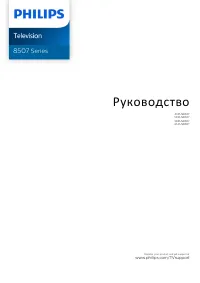
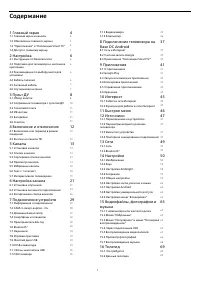
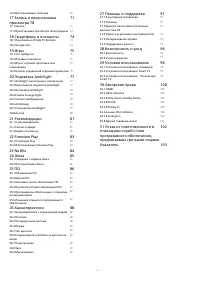


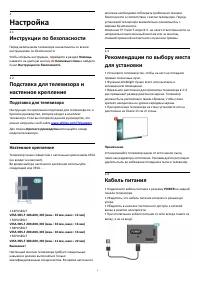
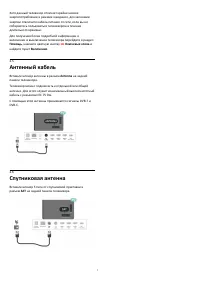
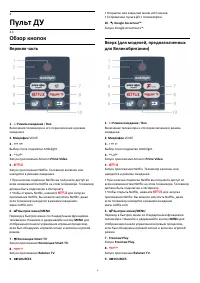
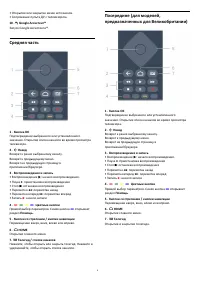

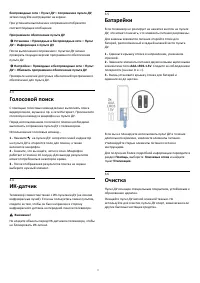
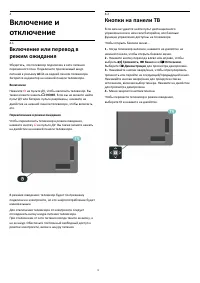

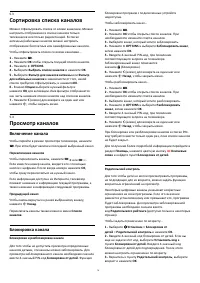
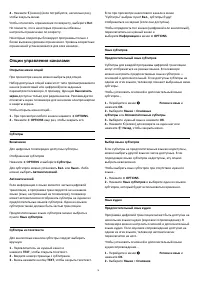


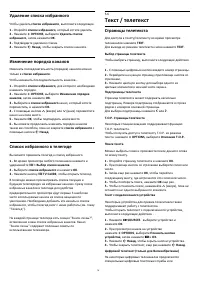
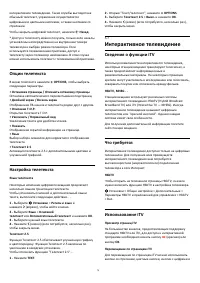
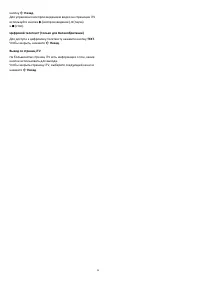
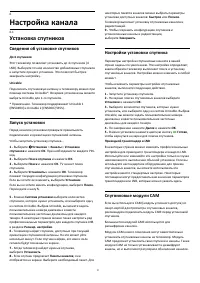
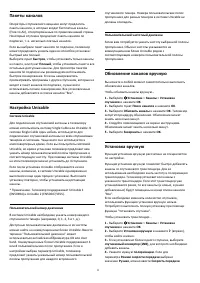
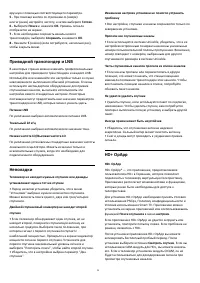
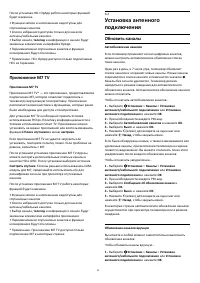
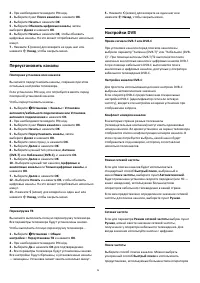

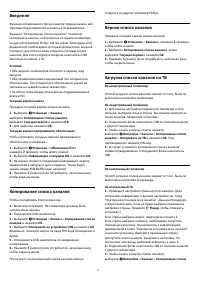
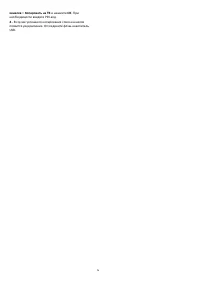



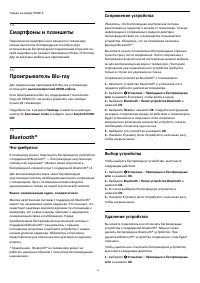

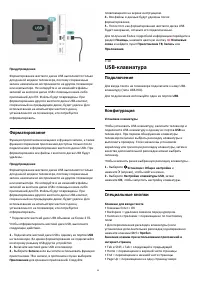
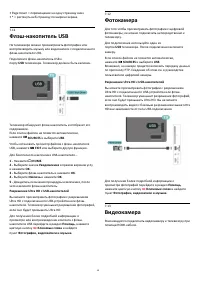
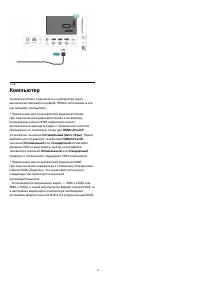



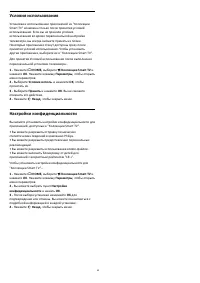
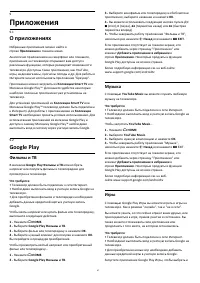
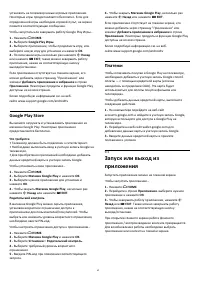
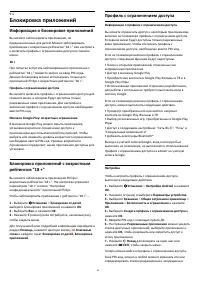


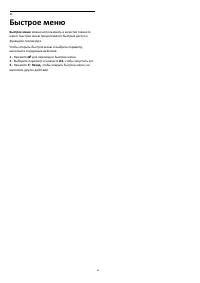


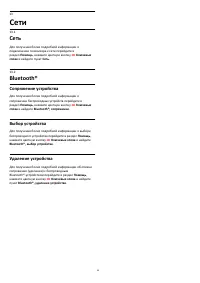





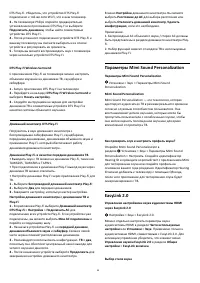
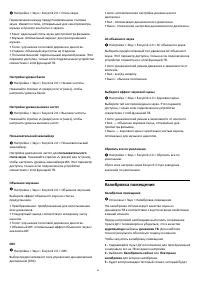

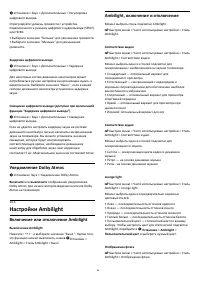
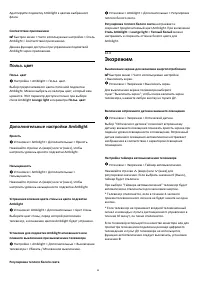


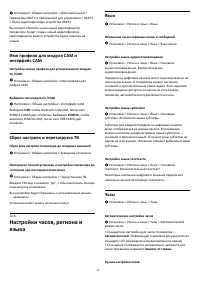

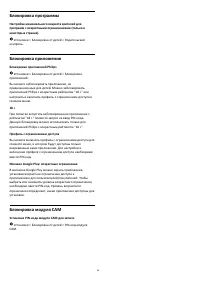


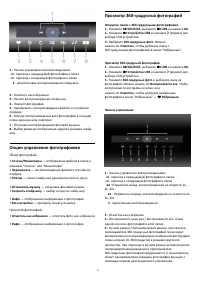
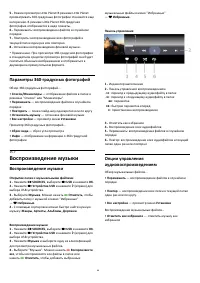





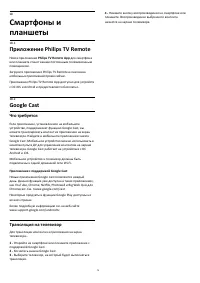

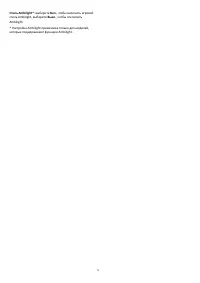
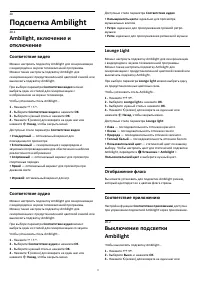

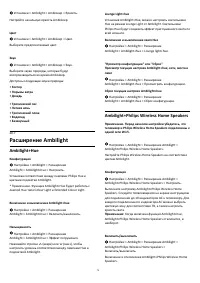


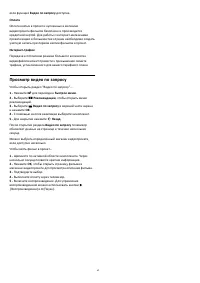
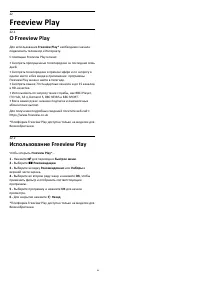
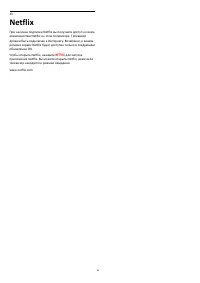



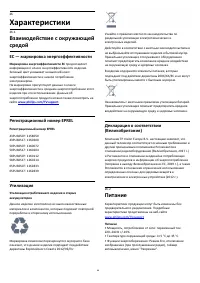
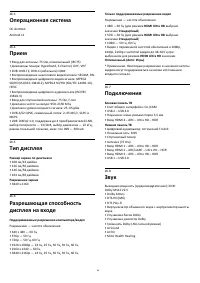
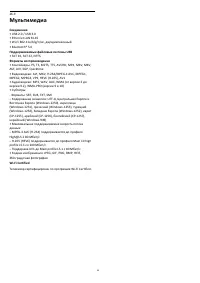



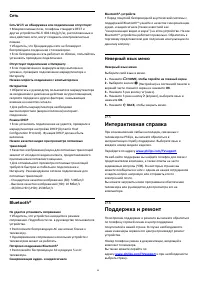
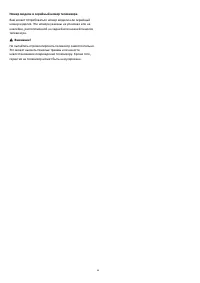
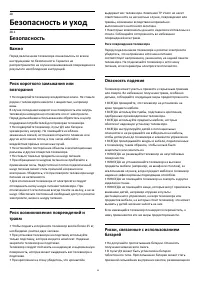

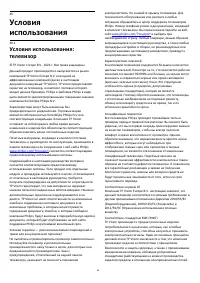
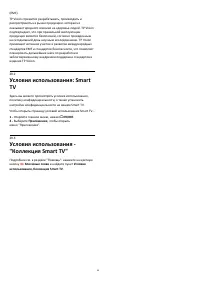
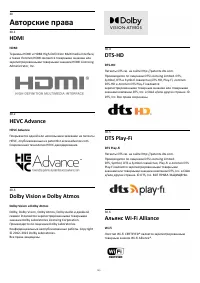

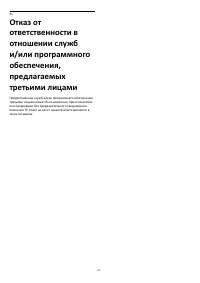
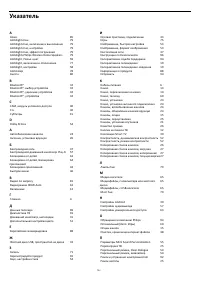
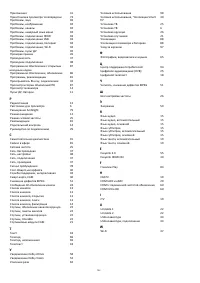
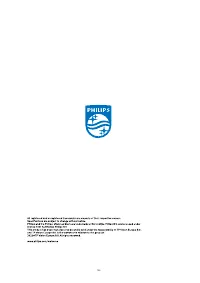













Как отключить профиль с ограничением доступа?
И есть ли вообще возможность установить приложение Смотрим?